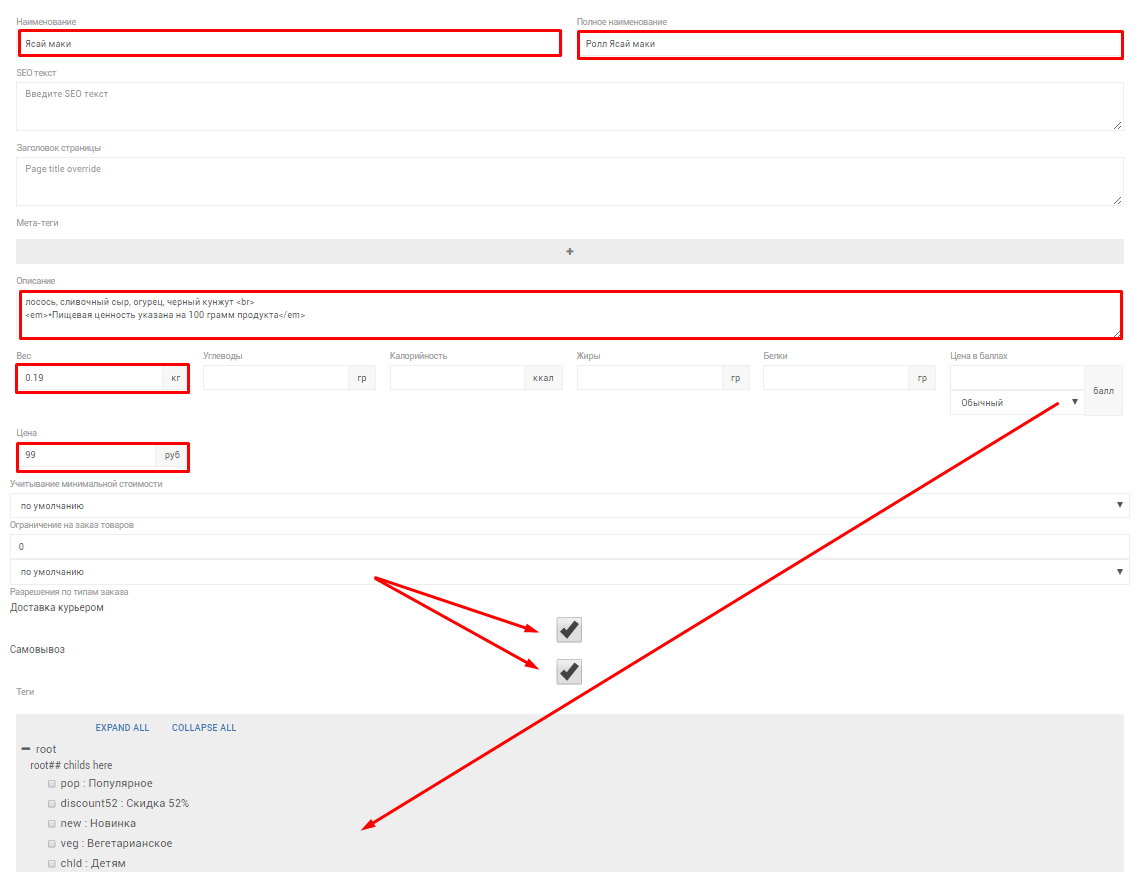Как посмотреть провайдера данных
Путь: Управление → Панель управления → Конфигурация ресторанов → Домен сайта → Редактирование (карандаш в конце строки) → Параметры провайдера
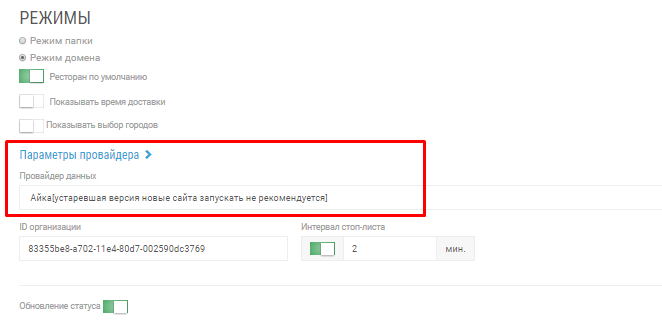
В этом меню обозначен провайдер данных клиента. Что такое провайдер данных? Это автоматизированная система для обработки и учета заказов. Касса, склад, персонал, кухня, финансы, отчетность - все в единой системе.
1) IIKO (айка, айко) – это топовая система для автоматизации ресторанного бизнеса. Имеет широкий функционал и хорошую защиту. Поэтому при интеграции с нашей системой – номенклатурой управляют менеджеры ресторана или компании, которые обслуживают айку и помогают работникам ресторана с ней бороться (: С нашими ресторанами работает МультиБит.
Добавление внутренних продуктов в ресторане с интеграцией
При работе с интернет-провайдером айка мы сбрасываем и применяем номенклатуру. Создавать группы и перемещать продукты нет возможности (за исключением базовых продуктов с опциями).
Состав, граммаж, стоимость выгружаются из клиентской системы:
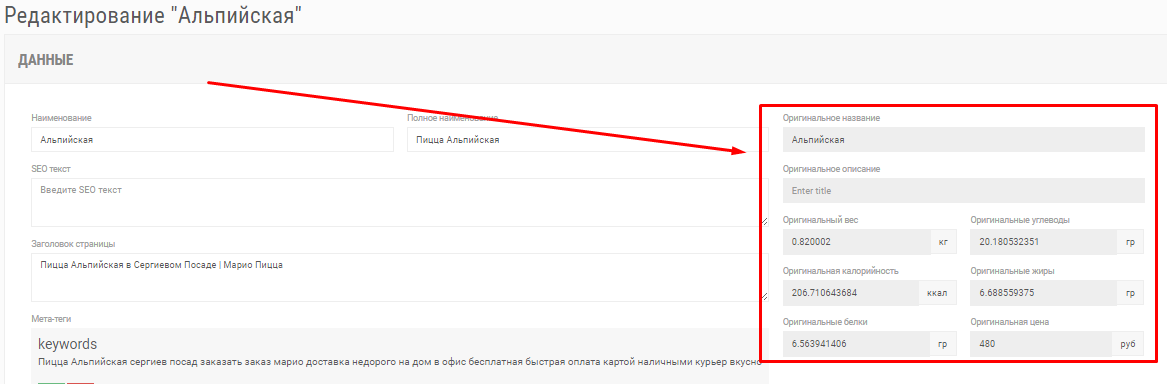
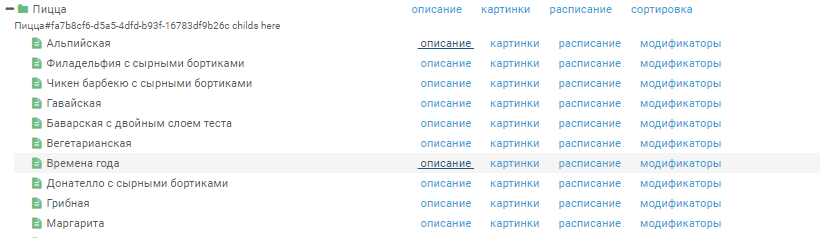
Есть другие провайдеры данных:
С
Арчи Деливери
Эксперт
Фаст оператор
Функциональные возможности данных систем позволяют управлять номенклатурой с нашей стороны, привязывая продукты из выгрузки клиента.
Сборка внутренних продуктов при интеграции с любой из этих систем происходит по следующему принципу:
Путь: Управление → Панель управления → Номенклатура → Создание номенклатуры из внешней → Добавить продукт вручную
Вводим Верное имя продукта, выбираем Родительскую группу (Как указано в таблице, предоставленной менеджером сборки), источник описания продукта выбираем Parentили Inner.
В выгрузке клиента (она по уровню находится ниже нашей и её папки и файлы блюд отмечены значками с заливкой) жмем на маркер создаваемого блюда и Сохраняем.
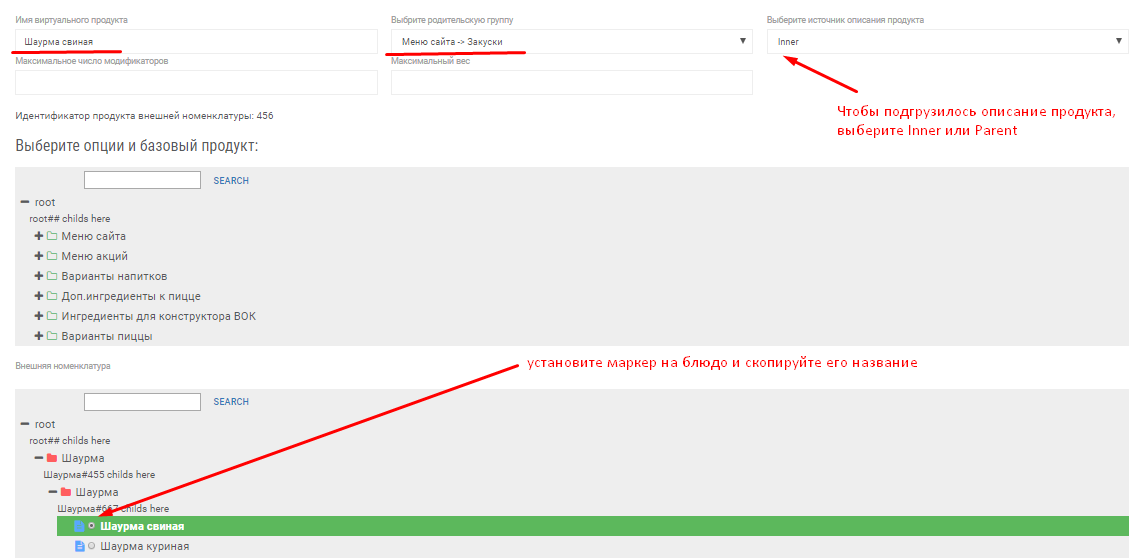
Чтобы блюда отобразились в структуре меню сайта необходимо перейти в «Панель управления» и сбросить номенклатуру, нажав на кнопку Сброс номенклатуры.
Добавление внутренних продуктов AROЯА
Тут все просто, повторяем действие:
Путь: Управление → Панель управления → Номенклатура → Создание номенклатуры из внешней → Добавить продукт вручную
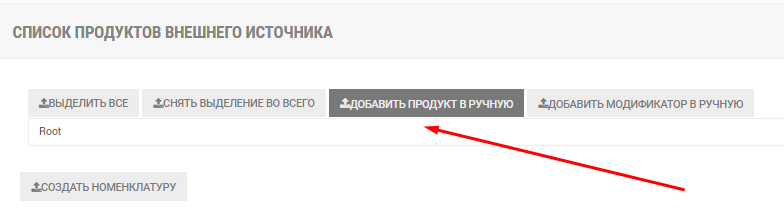
Чтобы создать продукты, необходимо:
· ввести названия блюд (согласно списку, предоставленному менеджером проекта) в поле для ввода Имя виртуального продукта,
· далее выбрать соответствующую родительскую группу,
· и нажать кнопку Сохранить.
PS. Таким образом нужно добавить все товары. Чтобы увидеть товар на сайте – не забываем сбросить номенклатуру. Не обязательно после каждого, можно после 5-10.
PPS. Даже если их 364 штуки. Ни криков, ни жалоб, ни слез.
Описание продуктов
Перейдите в раздел Номенклатура
Налейте кружку чая, включите музыку и вперед, на баррикады (:
Создание описания продукта
Перед вами список продуктов организации.
Чтобы ввести все необходимые данные о продукте кликните по ссылке Описаниенапротив него.
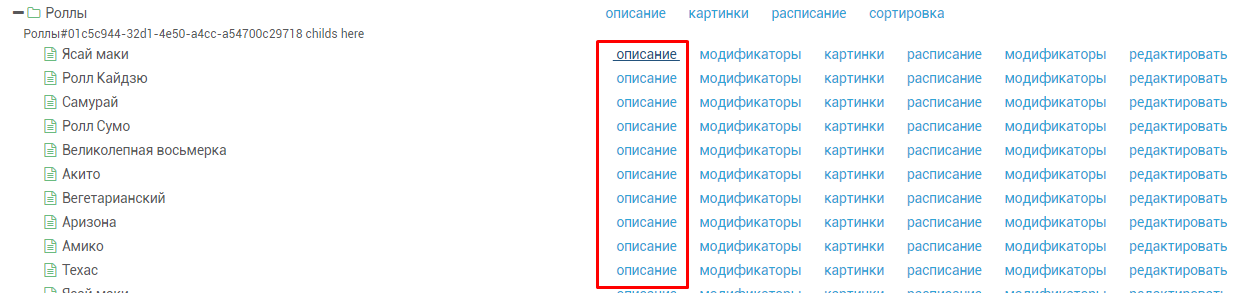
На этом этапе необходимо заполнить 6 блоков:
1.Наименование – введите название продукта
2.Полное наименование – продублируйте название продукта
3.Описание – вставьте состав блюдо из таблицы
4.Вес – вставьте данные из таблицы
PS: но помните, что нужно переводить граммы в килограммы (1 000 гр = 1 кг) или (220 гр = 0.22 кг)
5.Цена – вставьте данные из таблицы
6.Стикер – поставьте «галочку» напротив нужного стикера
Важно! Обращайте внимание на галочки Самовывоз и Доставка курьеров должны стоять по умолчанию.